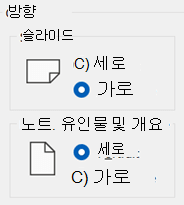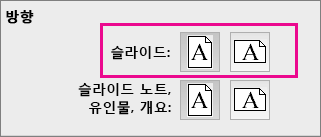슬라이드 마스터를 사용하여 색, 글꼴, 제목, 로고 및 기타 스타일에 일관성을 더하고 프레젠테이션의 형태를 통합할 수 있습니다.
슬라이드 마스터의 색, 글꼴 또는 효과를 변경할 수 있습니다. 자리 표시자를 이동, 숨기기 또는 표시할 수 있습니다. 페이지의 방향을 세로에서 가로로 변경하거나 그 반대로 변경할 수도 있습니다.

하나 이상의 슬라이드 마스터 만들기 및 사용자 지정
-
보기 탭에서 슬라이드 마스터를 선택합니다.
-
슬라이드 마스터 보기를 열면 슬라이드 master 아래의 기본 연결된 레이아웃과 함께 축소판 그림 창에 표시됩니다. 다른 슬라이드 마스터를 추가하려면 다음을 수행합니다.
-
슬라이드 미리 보기 창에서 새 슬라이드 마스터를 표시할 위치를 클릭합니다.
-
슬라이드 마스터 탭에서 슬라이드 마스터 삽입을 선택합니다.
참고: 슬라이드 축소판 그림 창에서 슬라이드 master 위쪽의 더 큰 슬라이드 이미지이며 연결된 레이아웃은 슬라이드 master 아래에 배치됩니다.
-
-
다음 중 하나를 실행합니다.
-
하나 이상의 사용자 지정 레이아웃을 만들거나 기존 레이아웃을 수정하려면 슬라이드 레이아웃 적용을 참조하세요.
-
기본 슬라이드 마스터와 함께 표시되는 기본 제공 슬라이드 레이아웃을 제거하려면 슬라이드 축소판 그림 창에서 삭제할 각 슬라이드 레이아웃을 클릭한 다음 슬라이드 마스터 탭에서 삭제를 클릭합니다.
-
디자인 또는 테마 기반 색, 글꼴, 효과, 배경을 적용하려면 PowerPoint로 고유의 테마 만들기을 참조하세요.
-
프레젠테이션의 모든 슬라이드에 대한 페이지 방향을 설정하려면 슬라이드 마스터 탭에서 슬라이드 크기 > 사용자 지정 슬라이드 크기를 선택합니다. 방향에서 원하는 방향을 선택합니다.
-
특정 유형의 슬라이드에 바닥글(슬라이드 번호, 날짜 및 바닥글 텍스트 자리 표시자)이 표시되는지 여부를 제어하려면 축소판 그림 창에서 슬라이드 레이아웃을 선택한 다음 슬라이드 마스터 탭에서 바닥글을 선택하거나 지웁니다. 바닥글에 특정 텍스트를 할당하려면 리본 메뉴에서 > 머리글 삽입 을 선택한 다음 원하는 옵션을 선택합니다. 자세한 내용은 PowerPoint의 화면 슬라이드에 대한 슬라이드 번호, 날짜 또는 바닥글 삽입 또는 변경을 참조하세요.
-
-
변경한 후 슬라이드 마스터 탭에서 마스터 보기 닫기를 선택합니다.
-
다시 사용할 템플릿으로 저장하려면 파일 > 다른 이름으로 저장 (또는 복사본 저장)을 선택하고, 파일 형식을 템플릿으로 변경하고, 파일 이름을 입력하고, 저장을 선택합니다.
참고 항목
슬라이드 레이아웃에서 자리 표시자 추가, 편집 또는 제거
하나 이상의 슬라이드 마스터 만들기 및 사용자 지정
-
보기 탭에서 슬라이드 마스터를 클릭합니다.
-
슬라이드 마스터 보기를 열면 기본 연결된 레이아웃이 있는 빈 슬라이드 master 표시됩니다. 다른 슬라이드 마스터를 추가하려면 다음을 수행합니다.
-
슬라이드 미리 보기 창에서 새 슬라이드 마스터를 표시할 위치를 클릭합니다.
-
슬라이드 마스터 탭에서 슬라이드 마스터 삽입을 클릭합니다.
참고: 슬라이드 축소판 그림 창에서 슬라이드 마스터는 큰 슬라이드 이미지로 나타나고 그 아래에는 연결된 레이아웃이 표시됩니다.
-
-
다음 중 하나를 수행합니다.
-
하나 이상의 사용자 지정 레이아웃을 만들거나 기존 레이아웃을 수정하려면 슬라이드 레이아웃 적용을 참조하세요.
-
기본 슬라이드 마스터와 함께 표시되는 기본 제공 슬라이드 레이아웃을 제거하려면 슬라이드 축소판 그림 창에서 삭제할 각 슬라이드 레이아웃을 클릭한 다음 슬라이드 마스터 탭에서 삭제를 클릭합니다.
-
디자인 또는 테마 기반 색, 글꼴, 효과, 배경을 적용하려면 PowerPoint로 고유의 테마 만들기을 참조하세요.
-
프레젠테이션에 들어 있는 모든 슬라이드의 페이지 방향을 설정하려면 슬라이드 마스터 탭에서 슬라이드 크기 > 페이지 설정을 클릭합니다. 방향에서 원하는 방향을 클릭합니다.
-
프레젠테이션의 모든 페이지 아래쪽에 바닥글로 표시되는 텍스트를 추가하려면 슬라이드 마스터 탭에서 슬라이드 크기 >페이지 설정 > 머리글/바닥글을 클릭합니다.
-
-
변경한 후에 슬라이드 마스터 탭에서 마스터 닫기를 클릭합니다.
-
이 마스터를 나중에 다시 사용하기 위해 서식 파일로 저장하려면 파일 > 서식 파일로 저장을 클릭하고 파일 이름을 입력한 다음 저장을 클릭합니다.
배경 정보
-
슬라이드 마스터에 대한 자세한 내용을 알아보세요
참고 항목
Mac용 PowerPoint에서 슬라이드 레이아웃 만들기 또는 변경
Mac용 PowerPoint에서 슬라이드에 투명한 그림(워터마크) 추가
유인물에 로고, 회사 이름이나 머리글 또는 바닥글 텍스트 추가